Yorumlarda, soru genellikle "WiFi yönlendiricinin şifresini unuttum - ne yapmalı, nasıl bulmalı ve geri yüklemeli?" Sorulmaktadır. Okuyucu tarafından şifrenin tam olarak ne kaybettiği konusunda her zaman bir kayıpım var - kablosuz ağa bağlanmak için yetkilendirme anahtarı mı yoksa yönlendiricinin yönetim paneline mi girmek? Bu makalede, WiFi şifresinin nasıl kurtarılacağını veya aşırı durumlarda yerleşik Windows araçlarını kullanarak veya yönlendiricinin kontrol panelinden nasıl sıfırlanacağını ele alacağız. Kılavuz her model için uygundur - TP-Link, Asus, D-Link, Zyxel, Keenetic, Tenda, Mercusys, Netis, Rostelecom, Beeline, vb.
Yönlendiricinin wifi ağından şifreyi kaybettim - kurtarma yöntemleri
Bir Wi-Fi şifresini kurtarma sorunu, bu tür bir kablosuz bağlantı var olduğu sürece her zaman geçerli olacaktır. Aslında, onu bir kez tanıtıyoruz ve sonsuza dek unutuyoruz. Bu arada, Windows'un herhangi bir şekilde yeniden yüklenmesi veya sadece ağ bağdaştırıcısının değiştirilmesi bile İnternete erişememenize neden olur. Bu konuya daha yakından bakalım.
Bir aygıtı kablosuz bir ağa bağlamak istediğiniz, ancak kaydedilen anahtarı Wi-Fi'dan kaybettiğiniz bir durumda, parolanızı kurtarmanın birkaç yolu vardır:
- bilgisayar aracılığıyla
- telefon
- veya yönlendiricinin kendisinde
 Alexander WiFi ağları uzmanı Soru sorun Bir wifi ağından kaybolan bir parolayı kurtarmanın en kolay yolu, bir bilgisayar veya akıllı telefonu Windows veya Android dosya sisteminden çekerek kullanmaktır. Özel bir ücretsiz program kullanırken en çok yönlü ve daha basittir.
Alexander WiFi ağları uzmanı Soru sorun Bir wifi ağından kaybolan bir parolayı kurtarmanın en kolay yolu, bir bilgisayar veya akıllı telefonu Windows veya Android dosya sisteminden çekerek kullanmaktır. Özel bir ücretsiz program kullanırken en çok yönlü ve daha basittir.Windows bilgisayarda WiFi şifresi nasıl bulunur?
Her şeyden önce, wifi'ye bağlanmak için girilen tüm şifrelerin bir bilgisayarın veya akıllı telefonun (Windows, Android veya iOS) işletim sisteminde saklandığını anlamanız gerekir - önemli değil. Her zaman sistem dosyalarından birinde bulunurlar. Bu nedenle, yönlendiriciyi sıfırlamanıza gerek kalmadan Wi-Fi anahtarına bakabilirsiniz.
Windows 7, 8 veya 10 işletim sistemi yüklü bilgisayarda wifi şifresini bulmanın birkaç yolu vardır:
- program aracılığıyla
- yerleşik Windows
Güvenlik anahtarımı unuttum - Kablosuz Anahtar Görünümü ile nasıl kurtarılır?
Bir ağa en az bir kez zaten bağlandıysanız, hatırlamanız gereken şifre, o zaman bir tür solak programın yardımıyla onu kesmek gerekli değildir. Windows işletim sisteminin bağırsaklarından bir kez girilen, ancak şifreyi unutan çok iyi bir ücretsiz yardımcı program var. Kablosuz Anahtar Görünümü olarak adlandırılır - buradan indirebilirsiniz. Bu program, en karmaşık WPA / PSK şifreleme türleriyle ve en önemlisi, Windows'un herhangi bir sürümüyle (10, 8, 7 ve hatta XP) çalışır.
İndirin ve yönetici olarak çalıştırın - kurulum gerekmez. Kısa bir süre bekledikten sonra, program standart Windows uygulamaları (Windows XP'de Kablosuz Sıfır Yapılandırması ve yukarıdaki sürümlerde WLAN Otomatik Yapılandırma) kullanılarak bilgisayarın bağlanmış olduğu ağların tüm anahtarlarını bulacaktır. Kısacası, bağlanmak için herhangi bir üçüncü taraf uygulaması kullanmadıysanız, o zaman her şey var.
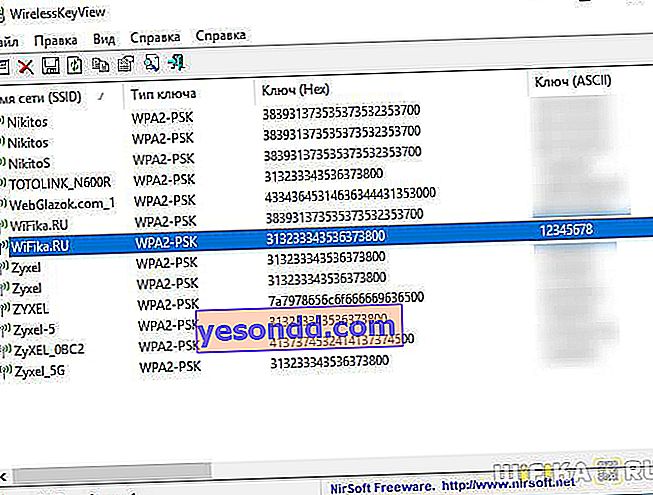
Daha sonra bunları ayrı bir metin dosyasına kaydedip şu anda ihtiyacınız olanı buluyoruz. Ondan sonra, hatırlayın ya da kolayca hatırlayabileceğiniz wifi üzerinde yeni bir şifre değiştirebilir ve koyabilirsiniz.
Windows 10'un yerleşik araçlarıyla Wi-Fi şifresi nasıl bulunur?
Ayrı bir program kurmanın bir yolu yoksa, o zaman daha karmaşık bir yoldan gitmeniz gerekecektir. Neyse ki, Windows 10, unutulmuş bir yetkilendirme anahtarını kurtarmak için yerleşik bir yeteneğe sahiptir.
Ekranın sağ alt köşesindeki ağ bağlantısı simgesine tıklayın ve "Ağ ve İnternet Ayarlarını Aç" a gidin.

"Ağ ve Paylaşım Merkezi" bağlantısını bulmak için sayfayı aşağı kaydırın

Sonra, listede ve "Kablosuz ağ" bağlantısında wifi bağlantımızı buluyoruz - üzerinden geçiyoruz
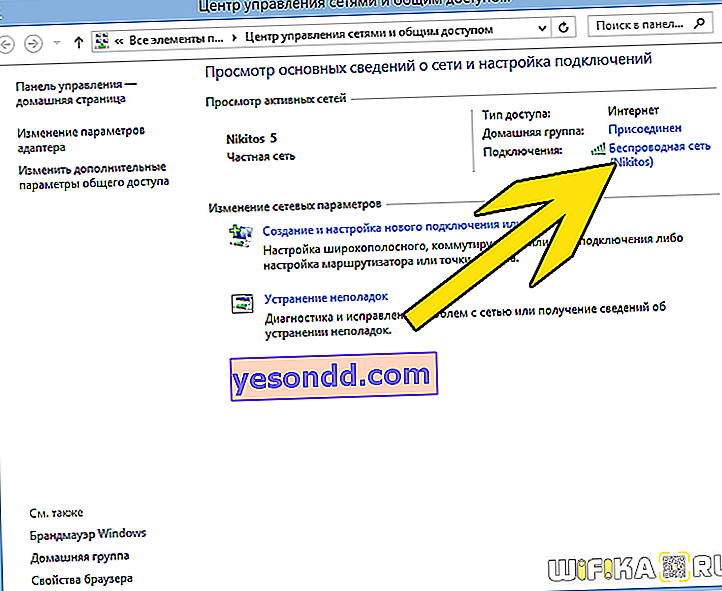
Yeni bir pencere açılacak ve burada "Güvenlik" sekmesine geçeceğiz ve "Girilen karakterleri göster" seçeneğini işaretleyeceğiz.

Hepsi bu kadar - mevcut WiFi şifresi şimdi önümüzde görüntüleniyor - bir yere yazın ve bir daha kaybetmeyin!
